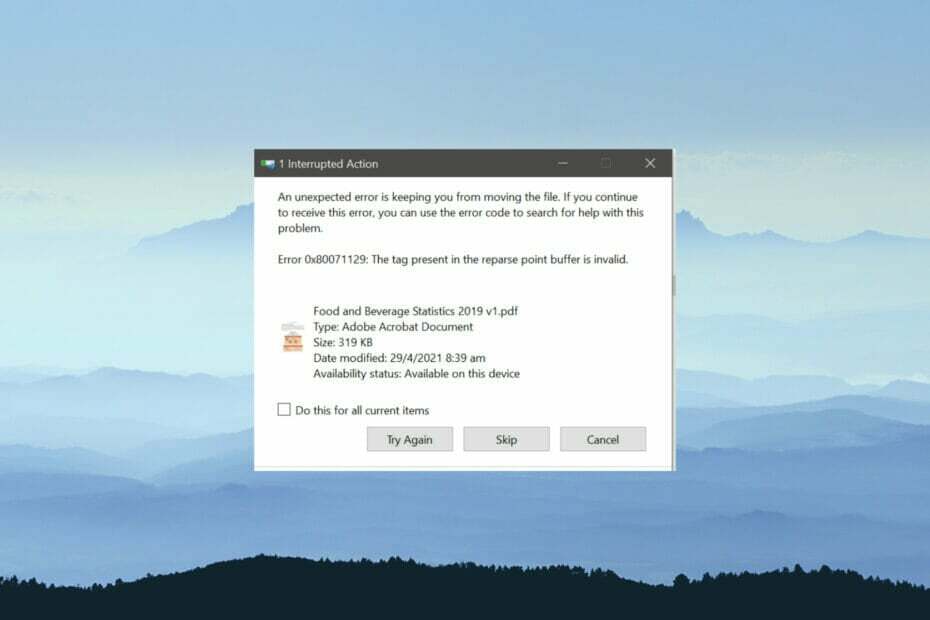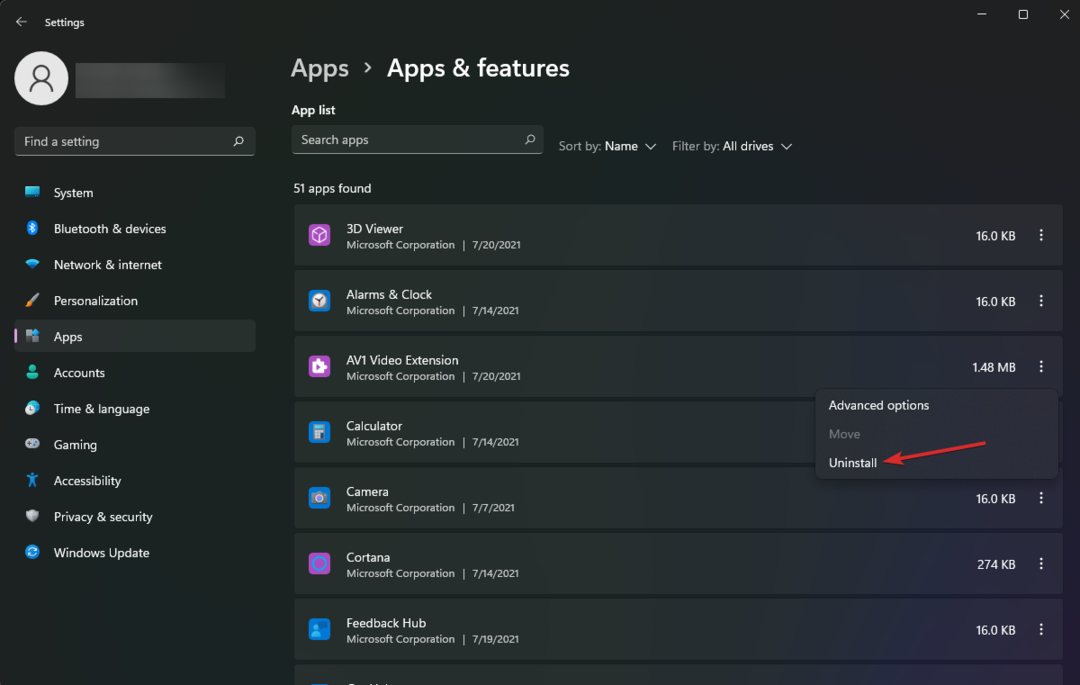Ši programinė įranga atitaisys įprastas kompiuterio klaidas, apsaugos jus nuo failų praradimo, kenkėjiškų programų, aparatinės įrangos gedimų ir optimizuos jūsų kompiuterį, kad jis būtų maksimaliai efektyvus. Išspręskite kompiuterio problemas ir pašalinkite virusus dabar atlikdami 3 paprastus veiksmus:
- Atsisiųskite „Restoro“ kompiuterio taisymo įrankį pateikiamas kartu su patentuotomis technologijomis (galima įsigyti patentą čia).
- Spustelėkite Paleiskite nuskaitymą rasti „Windows“ problemų, kurios gali sukelti kompiuterio problemų.
- Spustelėkite Taisyti viską išspręsti problemas, turinčias įtakos jūsų kompiuterio saugumui ir našumui
- „Restoro“ atsisiuntė 0 skaitytojų šį mėnesį.
„OneDrive“ yra viena garsiausių debesies atsarginės kopijos sprendimai tiek įmonės, tiek namų vartotojams. Be failų įkėlimo į „OneDrive“, be saugojimo vietos, yra tam tikrų apribojimų. Kai kurie vartotojai, bandydami įkelti tam tikrus failus, gauna „OneDrive“ klaidos klaidą.
Jei jums taip pat sunku su šia klaida, patikrinkite toliau nurodytus veiksmus, kad ją išspręstumėte.
„OneDrive“ nesinchronizuos failų, nes vardas ar tipas neleidžiami
1. Įsitikinkite, kad palaikomas failo pavadinimas ir tipas
Yra tam tikrų apribojimų, kuriuos „OneDrive“ nustato vartotojams, todėl ne visi failų tipai ar net pavadinimai yra palaikomi. Šie apribojimai apima:
- Simboliai, kurie neleidžiami failų pavadinimuose, yra ” *: < >? / |. Failų pavadinimuose turi būti mažiau nei 400 simbolių.
- Neleidžiami aplankų pavadinimai: .užrakinti, CON, PRN,AUX, NUL, COM0 – COM9, LPT0 –LPT9,_vti_, desktop.ini, bet koks failo pavadinimas prasidedantis ~$.
- Įprasti failų tipai, kurie nepalaikomi, yra vykdomieji failai, tačiau tai gali skirtis priklausomai nuo jūsų serverio administratoriaus sprendimų.
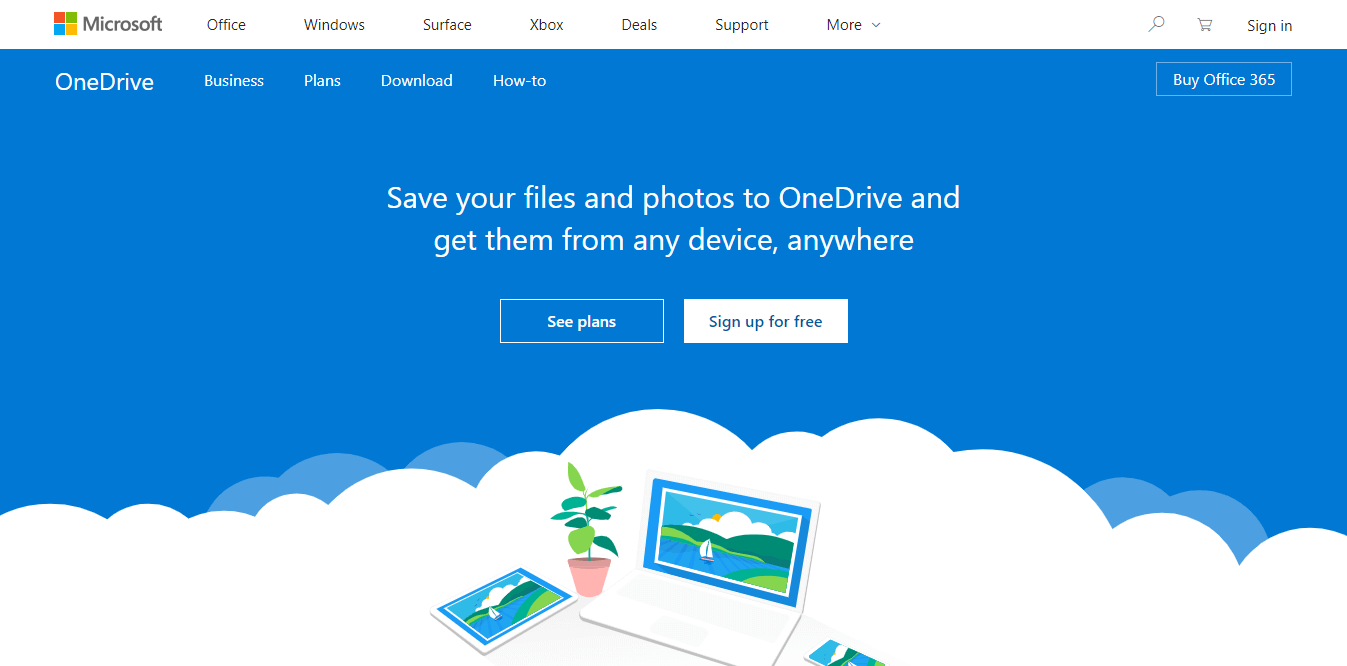
Daug rašėme apie „OneDrive“ įkėlimo problemas. Norėdami sužinoti daugiau informacijos, peržiūrėkite šiuos vadovus.
2. Išvalykite „OneDrive“ talpyklos duomenis
Jei esate tikri, kad failas ar aplankas, kurį bandote įkelti, atitinka reikalavimus, tačiau problema išlieka, pabandykite iš naujo nustatyti „OneDrive“ ir susieti jį su savo kompiuteriu.
Vykdykite toliau pateiktas instrukcijas, kad pašalintumėte ir vėl susietumėte „OneDrive“ darbalaukio klientą:
- Dešiniuoju pelės mygtuku spustelėkite„OneDrive“piktogramą pranešimų srityje ir atidarykite Nustatymai.
- PasirinkiteSąskaita skirtuką.
-
Atsiekite šį kompiuterį ir uždarykite programą.
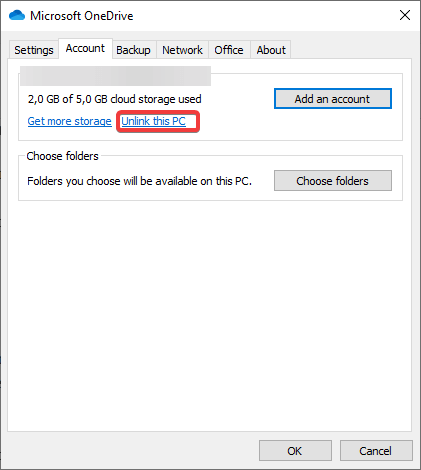
- Pasirinkite Sąskaita vėl.
- Pasirinkite „OneDrive“ aplankas.
- Prisijunkite naudodamiesi savo įgaliojimais ir turėtumėte būti geri.
3. Naudokite „OneDrive“ žiniatinklyje
Galiausiai vietiniam klientui taikomi apribojimai neturės įtakos failų įkėlimui žiniatinklio klientas. Štai kodėl siūlome prisijungti prie „OneDrive“ paskyros per naršyklę ir tokiu būdu įkelti failus. Be to, leiskite mums rekomenduoti naršyklę, kuri yra bene geriausia šiuolaikinė „Chrome“ ir „Firefox“ alternatyva.
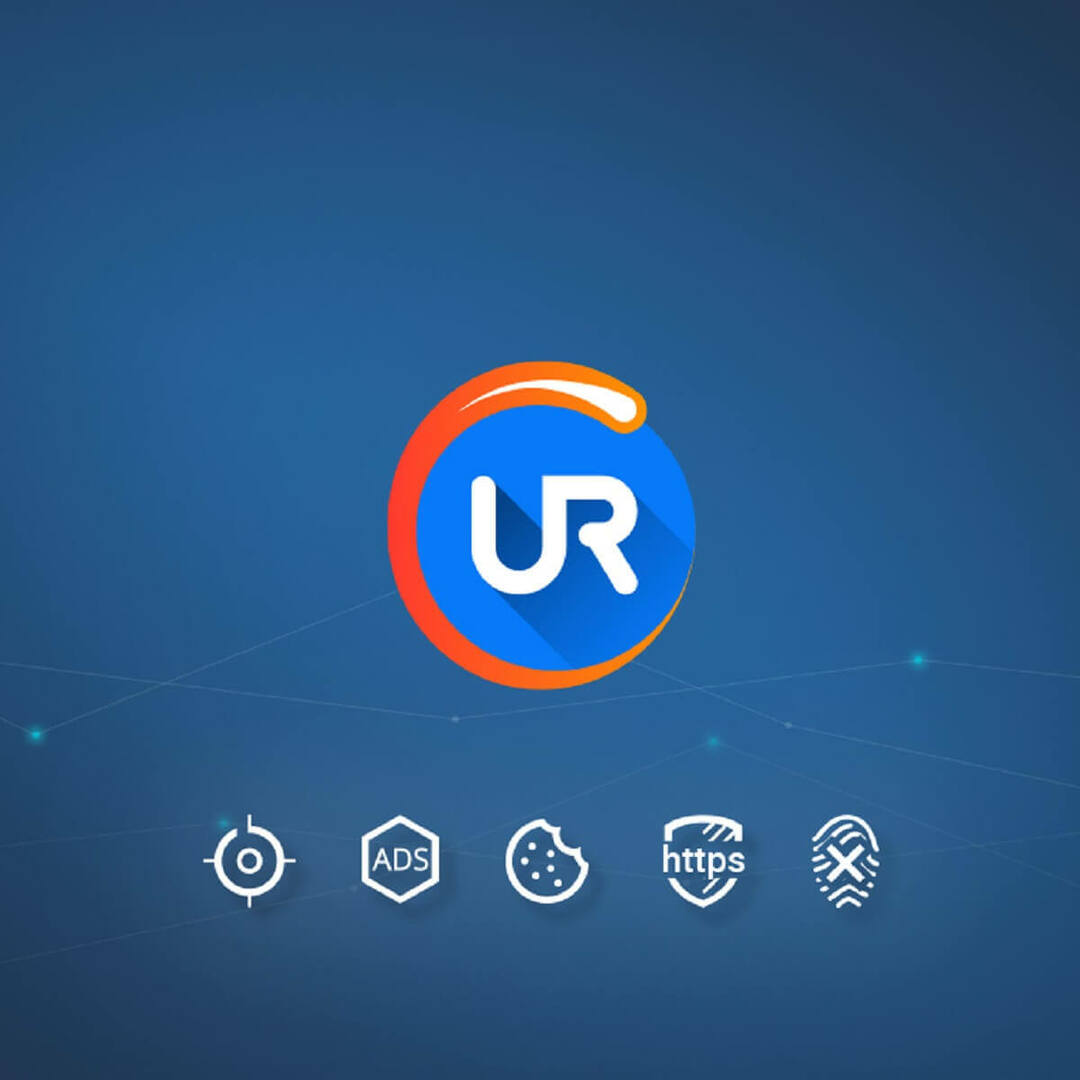
„UR“ naršyklė yra labai privati ir nesuvalgys visų išteklių, atlikdama paprastas užduotis keliuose skirtukuose. Jis pateikiamas su patobulintu šifravimu ir gana intuityviu dizainu, labai panašiu į „Google Chrome“.
Patikrinkite ir sužinokite, kokie yra „UR Browser“ naudojimo pranašumai prieš kitus.
Susijusios istorijos, kurias turėtumėte patikrinti:
- Debesies failų teikėjas neveikia „OneDrive“ klaidos
- „OneDrive“ nerodo paveikslėlių miniatiūrų? Štai ką daryti
- Negaliu atsisiųsti „OneDrive“ failų į savo kompiuterį
 Vis dar kyla problemų?Ištaisykite juos naudodami šį įrankį:
Vis dar kyla problemų?Ištaisykite juos naudodami šį įrankį:
- Atsisiųskite šį kompiuterio taisymo įrankį įvertintas puikiai „TrustPilot.com“ (atsisiuntimas prasideda šiame puslapyje).
- Spustelėkite Paleiskite nuskaitymą rasti „Windows“ problemų, kurios gali sukelti kompiuterio problemų.
- Spustelėkite Taisyti viską išspręsti patentuotų technologijų problemas (Išskirtinė nuolaida mūsų skaitytojams).
„Restoro“ atsisiuntė 0 skaitytojų šį mėnesį.